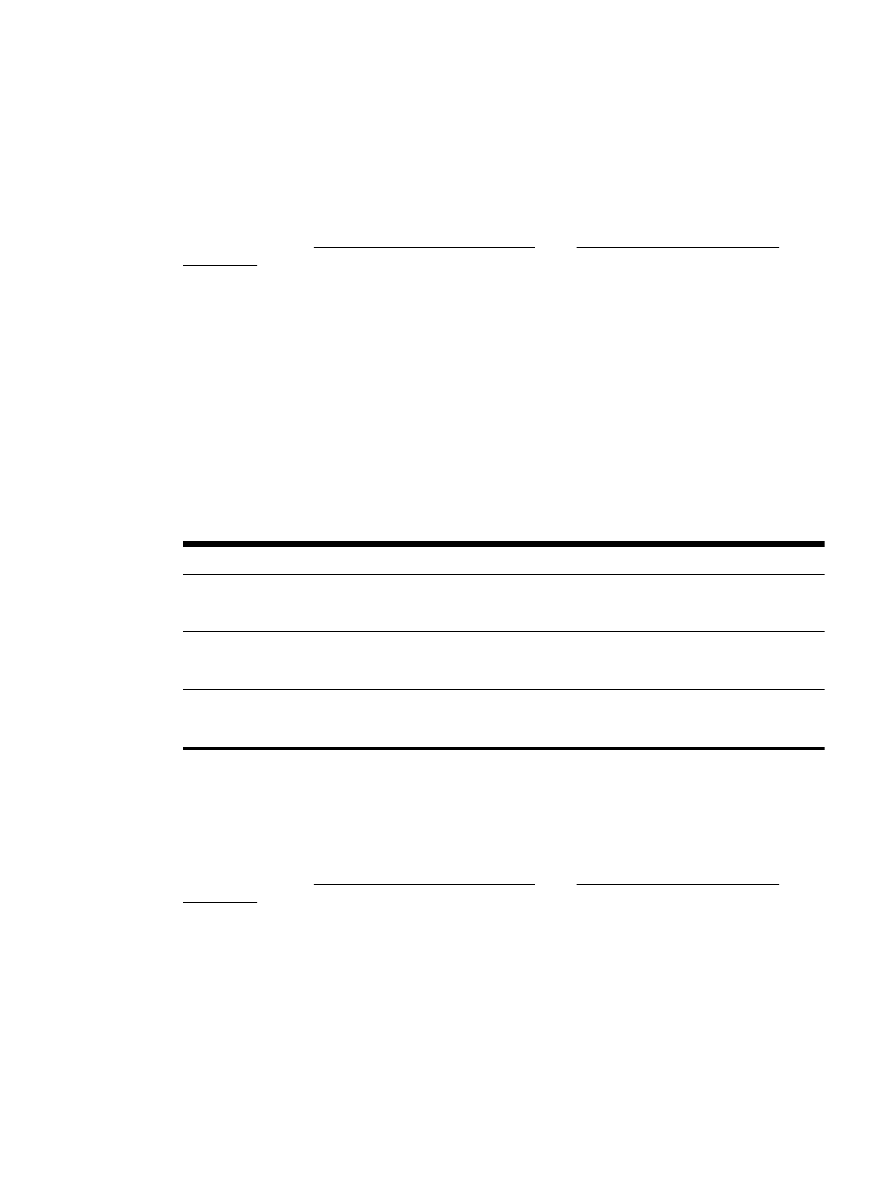
Skenování dokumentů ve formě upravitelného textu
Při skenování dokumentů ve formě upravitelného textu postupujte podle následujících pokynů.
Skenování dokumentů ve formě upravitelného textu (Windows)
1.
Položte předlohu potištěnou stranou dolů na sklo skeneru nebo potištěnou stranou nahoru do
podavače dokumentů.
Další informace viz Vložení předlohy na sklo skeneru nebo Vkládání předloh do podavače
dokumentů.
2.
V závislosti na operačním systému udělejte něco z následujícího:
●
Windows 8.1: Klikněte na šipku dolů v levém dolním rohu úvodní obrazovky a vyberte
název tiskárny.
●
Windows 8: Na úvodní obrazovce klikněte pravým tlačítkem do prázdné oblasti, na panelu
aplikací klikněte na položku Všechny aplikace a poté vyberte název tiskárny.
●
Windows 7, Windows Vista a Windows XP: Na ploše počítače klikněte na nabídku Start,
vyberte možnost Všechny programy, klikněte na položku HP, klikněte na složku tiskárny
a poté vyberte ikonu s názvem tiskárny.
3.
Klikněte na ikonu Tisk, skenování a kopírování a poté vyberte možnost Skenovat dokument
nebo fotografii.
4.
Zvolte typ upravitelného textu, který chcete při skenování použít:
Jestliže chcete...
Postupujte takto
Extrahovat pouze text bez jakéhokoli formátování
předlohy
Vyberte v seznamu zástupce Uložit jako upravitelný text
(ORC) a poté vyberte možnost Text (.txt) z rozevírací
nabídky Typ souboru.
Extrahovat text a část formátování předlohy
Vyberte v seznamu zástupce Uložit jako upravitelný text
(ORC) a poté vyberte možnost Rich Text (.rtf) z rozevírací
nabídky Typ souboru.
Extrahování textu a umožnění jeho prohledávání
v prohlížečích formátu PDF
Ze seznamu vyberte zástupce Uložit jako PDF a poté
z rozevírací nabídky Typ souboru vyberte možnost
Prohledávatelné PDF (.pdf).
5.
Klikněte na možnost Skenování a postupujte podle pokynů na obrazovce.
Skenování dokumentů ve formě upravitelného textu (OS X)
1.
Položte předlohu potištěnou stranou dolů na sklo skeneru nebo potištěnou stranou nahoru do
podavače dokumentů.
Další informace viz Vložení předlohy na sklo skeneru nebo Vkládání předloh do podavače
dokumentů.
2.
Otevřete nástroj HP Scan.
Nástroj HP Scan se nachází ve složce Aplikace/Hewlett-Packard v nejvyšší úrovni pevného
disku.
3.
Klepněte na tlačítko Skenovat. Zobrazí se dialogové okno vyžadující potvrzení skenovacího
zařízení a předvoleb nastavení skenování.
4.
Postupujte podle zobrazených informací a dokončete skenování.
CSWW
Skenování 39
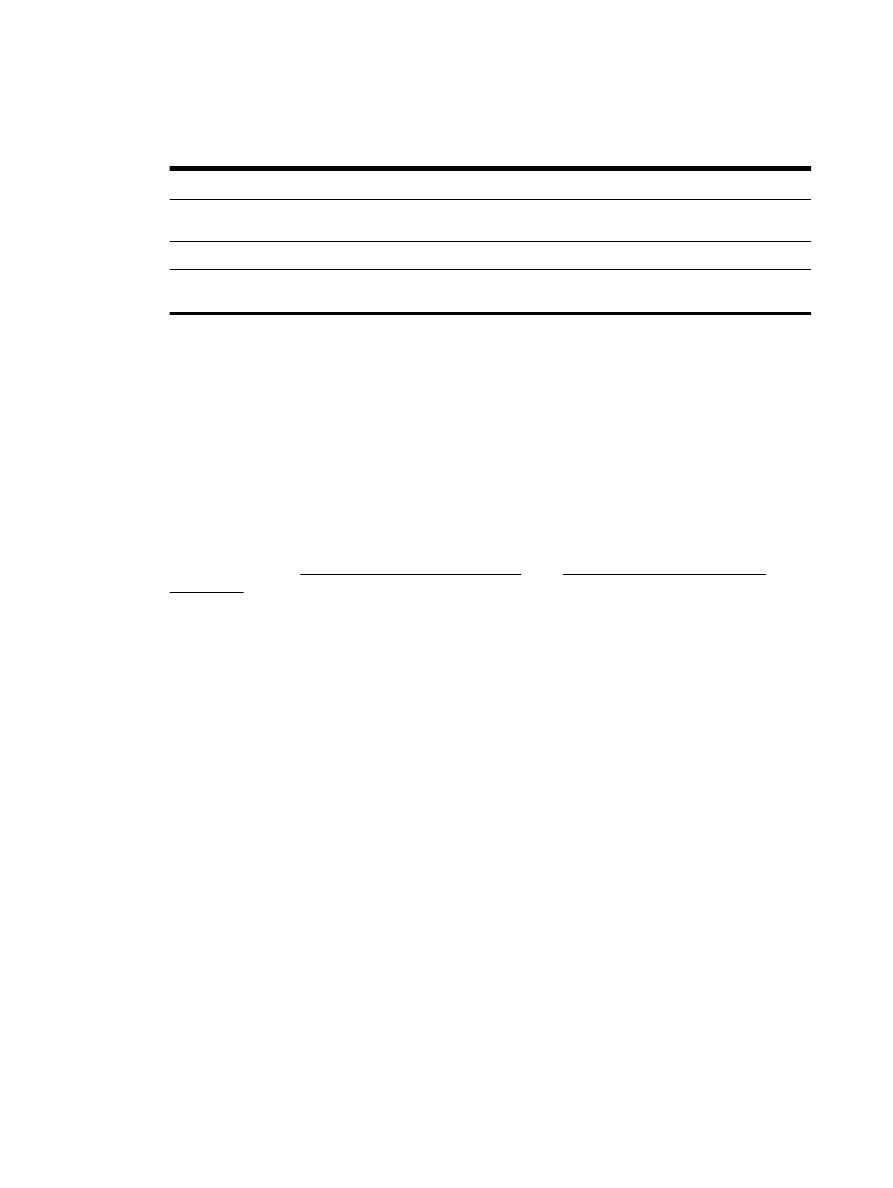
5.
Jakmile naskenujete všechny stránky, vyberte v nabídce Soubor položku Uložit. Zobrazí se
dialogové okno Uložit.
6.
Vyberte typ upravitelného textu.
Jestliže chcete...
Postupujte takto
Extrahovat pouze text bez jakéhokoli formátování
předlohy
V místní nabídce Formát vyberte možnost TXT.
Extrahovat text a část formátování předlohy
V místní nabídce Formát vyberte možnost RTF.
Extrahování textu a umožnění jeho prohledávání
v prohlížečích formátu PDF
V místní nabídce Formát vyberte možnost
Prohledávatelné PDF.
7.
Klepněte na možnost Save.